Biscuitで普段はブラウザでリンクを開きつつ、ダウンロードリンクはBiscuitで開く方法
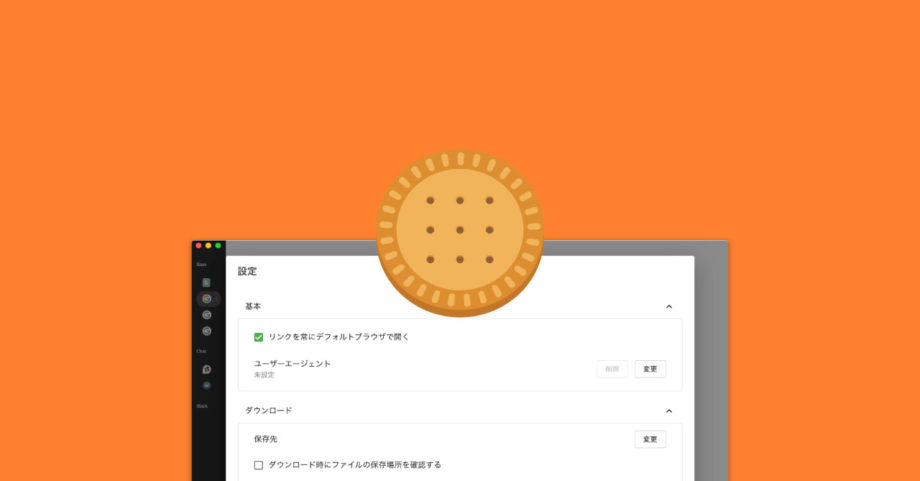
この記事の要約
- [Biscuit]→[環境設定]の「リンクを常にデフォルトブラウザで開く」にチェックすると、デフォルトブラウザで開くようになる
- ダウンロードリンクなどはshift + クリックで開けば、別ウインドウで開くので問題なくダウンロードされる(すぐにcommand + Wでウインドウを閉じる)
最近チャットサービスの管理にBiscuitを使っています。
仕事用のチャットサービスはすべてここで管理できて、動作も快適なのですが、デフォルト設定ではすべてのリンクがBiscuit内で開いてしまします。
今回はこのBiscuitの、リンクの扱いに関してまとめておきます。
Biscuitのリンク設定
Biscuitのデフォルト設定では、すべてのリンクはBiscuit内で開かれるようになっています。
自分の場合、全ての使っているサービスをBiscuitでログインして回るのが面倒だったので、リンクは全てGoogle Chromeで開くようにしています。
設定は[Biscuit]→[環境設定]の「リンクを常にデフォルトブラウザで開く」にチェックすると、デフォルトブラウザで開くようになります。
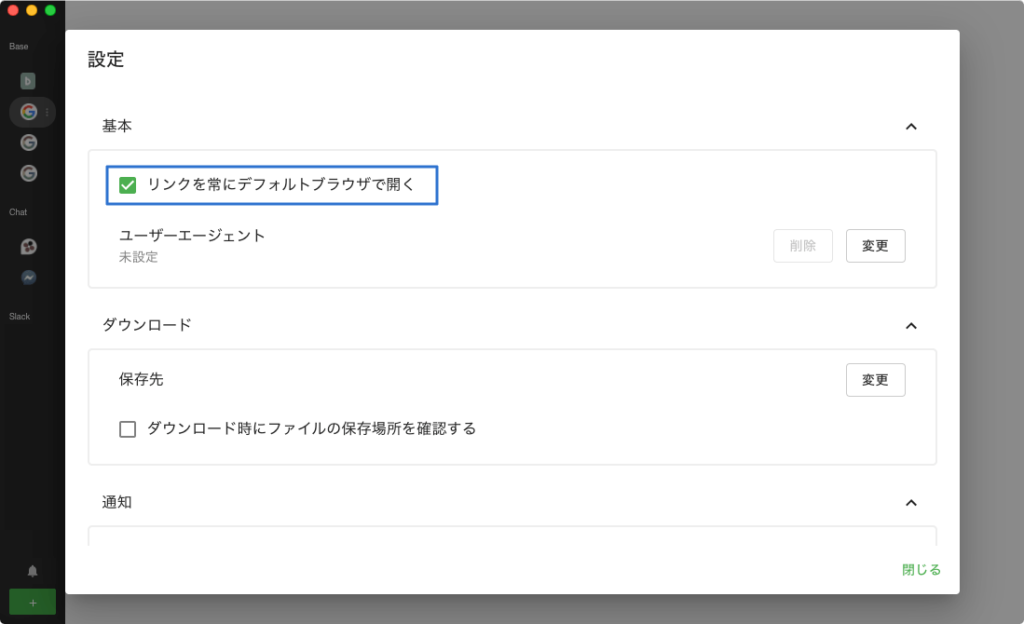
ダウンロードリンクを開くときに注意
SlackやChatWorkなどのチャットサービスでファイルが送られてきたとき、普通にクリックするとダウンロードリンクがデフォルトブラウザで開かれてしまい、ログインしていないとダウンロードされません。
ログインしておけば済む話ですが、Biscuit・ブラウザの両方でログインしておく必要があるのは面倒なので、そういうときはリンクを右クリックして[新規タブで開く]をクリックします。
![右クリックからの[新しいタブで開く]](https://webrandum.net/mskz/wp-content/uploads/2020/10/image_3-1.png)
わざわざ右クリックするのが面倒な人は、shift + クリックで新規ウインドウで開かれるので、それでダウンロードできます。
ダウンロードが終わったらcommand + Wでウインドウを閉じれば問題ありません。
いまのところ、この方法が1番ラクなのでそうしていますが、ダウンロードリンクのときは直接ファイルを保存してくれるとか、新規ウインドウではなく新規タブで簡単に開く方法があるといいのですが…



 Magic Mouseの軌跡の速さを限界を超えて速くする方法
Magic Mouseの軌跡の速さを限界を超えて速くする方法 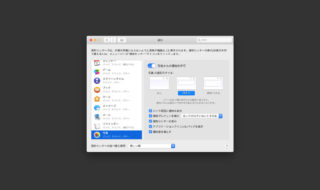 macOSのシステム環境設定「通知」の設定見直し
macOSのシステム環境設定「通知」の設定見直し 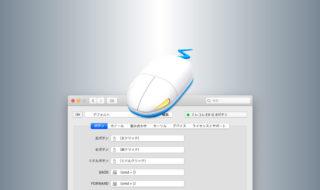 外部マウスを自由にカスタマイズできるステアーマウスで、マウスの細かい設定を行う
外部マウスを自由にカスタマイズできるステアーマウスで、マウスの細かい設定を行う 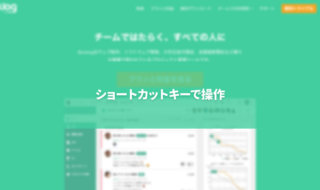 Backlogをショートカットキーで操作する方法
Backlogをショートカットキーで操作する方法 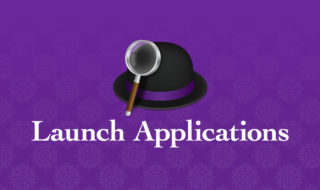 Alfredで複数のアプリケーションを一括で起動するWorkflowの作成方法
Alfredで複数のアプリケーションを一括で起動するWorkflowの作成方法 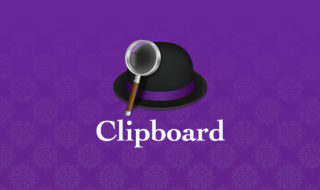 Alfred 4のClipboard History機能で、前にコピーした内容をペーストする方法
Alfred 4のClipboard History機能で、前にコピーした内容をペーストする方法 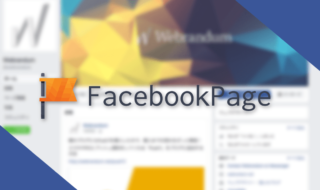 サイト運営には不可欠!!自分のブログ用のFacebookPage作ろう。
サイト運営には不可欠!!自分のブログ用のFacebookPage作ろう。  Alfredのランチャー(メインウインドウ)が邪魔で後ろが隠れてしまうときの対処法
Alfredのランチャー(メインウインドウ)が邪魔で後ろが隠れてしまうときの対処法  AlfredのWorkflowをカテゴリーごとに整理する
AlfredのWorkflowをカテゴリーごとに整理する 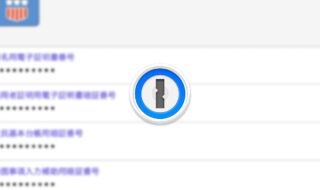 1Passwordでパスワード以外に管理しておくと便利な情報
1Passwordでパスワード以外に管理しておくと便利な情報  iTerm2で「Use System Window Restoration Setting」を設定しているとアラートが表示されて機能しない
iTerm2で「Use System Window Restoration Setting」を設定しているとアラートが表示されて機能しない  iPadで入力モードを切り替えずに数字や記号をすばやく入力する方法
iPadで入力モードを切り替えずに数字や記号をすばやく入力する方法  iPhoneやiPadでYouTubeの再生速度を3倍速や4倍速にする方法
iPhoneやiPadでYouTubeの再生速度を3倍速や4倍速にする方法  Keynoteで有効にしているはずのフォントが表示されない現象
Keynoteで有効にしているはずのフォントが表示されない現象  MacのKeynoteにハイライトされた状態でコードを貼り付ける方法
MacのKeynoteにハイライトされた状態でコードを貼り付ける方法  iTerm2でマウスやトラックパッドの操作を設定できる環境設定の「Pointer」タブ
iTerm2でマウスやトラックパッドの操作を設定できる環境設定の「Pointer」タブ  AirPodsで片耳を外しても再生が止まらないようにする方法
AirPodsで片耳を外しても再生が止まらないようにする方法  DeepLで「インターネット接続に問題があります」と表示されて翻訳できないときに確認すること
DeepLで「インターネット接続に問題があります」と表示されて翻訳できないときに確認すること  Ulyssesの「第2のエディタ」表示を使って2つのシートを横並びに表示する
Ulyssesの「第2のエディタ」表示を使って2つのシートを横並びに表示する  1Passwordでウェブサイトの入力フォームを一瞬で入力する方法
1Passwordでウェブサイトの入力フォームを一瞬で入力する方法  Notionログイン時の「マジックリンク」「ログインコード」をやめて普通のパスワードを使う
Notionログイン時の「マジックリンク」「ログインコード」をやめて普通のパスワードを使う  AlfredでNotion内の検索ができるようになるワークフロー「Notion Search」
AlfredでNotion内の検索ができるようになるワークフロー「Notion Search」  Gitで1行しか変更していないはずのに全行変更した判定になってしまう
Gitで1行しか変更していないはずのに全行変更した判定になってしまう  Macでアプリごとに音量を調節できるアプリ「Background Music」
Macでアプリごとに音量を調節できるアプリ「Background Music」  Macのターミナルでパスワード付きのZIPファイルを作成する方法
Macのターミナルでパスワード付きのZIPファイルを作成する方法  MacBook Proでディスプレイのサイズ調整をして作業スペースを広げる
MacBook Proでディスプレイのサイズ調整をして作業スペースを広げる  SteerMouseの「自動移動」機能で保存ダイアログが表示されたら自動でデフォルトボタンへカーソルを移動させる
SteerMouseの「自動移動」機能で保存ダイアログが表示されたら自動でデフォルトボタンへカーソルを移動させる  iPhoneでタッチが一切効かなくなった場合に強制再起動する方法
iPhoneでタッチが一切効かなくなった場合に強制再起動する方法  Google Chromeのサイト内検索(カスタム検索)機能を別のプロファイルに移行する方法
Google Chromeのサイト内検索(カスタム検索)機能を別のプロファイルに移行する方法